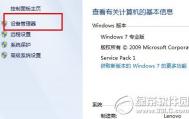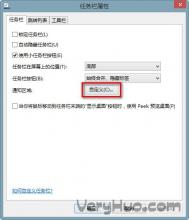win8 WiFi和飞行模式开关不见了该怎么办?
如今,win8已经走进了大众的生活,新鲜的开始界面就让大家眼前一新,不过新鲜的同时,问题也会产生,图老师小编就曾遇到过WiFi图标在电脑卡死之后消失的情况,吓了一跳,不过顺利解决, 现在给大家分享一下,让大家少走弯路。

1、这就是图老师小编那可怜的电脑,明显缺了WiFi和飞行模式图标,取而代之的事连接不可用。

2、下面进行第一步,在我的电脑右击选择属性打开,可能你的电脑是这台电脑不过图老师小编认为"我的电脑更亲切。反正知道是什么就行了。

3、在属性面板的左上角有一个设备管理器的玩意,点开它。

4、点开之后,会找到一个叫网络适配器的玩意,在他的子项里,找到带有wireless的选项,不同电脑名称不一样,无线(wireless)是肯定有的。
(本文来源于图老师网站,更多请访问http://m.tulaoshi.com/windowsxitong/)
5、找到后在它身上右击,最后点击启用就OK了。

6、好了,至此,WiFi和飞行模式就成功归来了,希望大家能尽早熟悉win8 操作。
Windows8.1系统控制面板在哪如何快速打开
操作Windows8.1系统已经有一段时间了,还是有很多用户在寻找系统中的控制面板在哪里?在Windows8.1系统中,控制面板不想Windows7系统那么明显,那么用户要在Windows8.1系统下打开控制面板该怎么操作呢?
Windows8.1系统控制面板在哪里?
1、在metro界面按WIN+F组合键弹出搜素框


2、在搜索框中输入控制面板,记得把搜索类型的文件改成所有位置哦!
3、然后回车

4、点击第一个控制面板,是不是成功了?


在Windows8.1系统下把控制面板功能隐藏了,所以很多用户都找不到控制面板,通过以上几个步骤的操作之后,用户就可以轻易地在Windows8.1系统下再见到控制面板了。
Windows8中文版学生开发者注册账号流程
微软Windows商店正式面向所有广大开发者开放!现在,无论是公司、个人以及学生开发者 都可以登录(https://appdev.microsoft.com/StorePortals/)注册Windows开发者账号,并向Windows Store提交自己的应用软件。一旦 应用软件通过审核,开发者就可以成功将应用软件上线到Windows应用软件Store,将精彩应用软件呈献给全世界的用户。
操作步骤
1、 进入https://appdev.microsoft.com/StorePortals/,打开如下图所示的登陆界面,如果您有Microsoft账户,可Tulaoshi.com直接登陆,如果没有请注册新的Microsoft账户。

2、 登陆之后进入如下开发人员中心页面,在此页面根据向导选择是否修改相应信息。此处选择使用此 Microsoft开发者账户,单击继续。

3、 打开填写账户信息页面,填写相应信息,单击下一步。

4、 进入协议的页面,请认真阅读相应协议,确认无异议请勾选我接受应用软件开发者协议的条款和条件选项,并单击下一步。

5、 进入售价页面,输入您先前申请到的注册码,若无注册码则需要300CNY。输入注册码之后,单击文本框下方的更新总额,若注册码正确,则总额将由300CNY变为0CNY,如下图所示,单击下一步。

6、 进入付款页面,说明您信用卡相应的信息,单击下一步。

说明:为了保护你的帐户,我们需要你验证付款方式。 以下是具体过程:我们按照你的付款方式收取少量费用($0.01 到 $5 之间或其他币种单位的等量费用),该费用将在几天内退还给你。访问你的付款方式的交易活动,检索交易金额及该费用的描述。在你的应用软件Store仪表板上输入此信息,以验证付款方式。
7、 在打开的确认订单页面请您认真确认,确认无误后点击购买。
8、 若成功购买,则将打开如下所示的谢谢页面。

9、 单击上图中的继续,来看下Windows8的仪表板吧,至此Windows8开发者账号注册成功。

如何去除Windows8桌面图标左上角的复选框
在之前的文章中我们介绍到如何去除Win8桌面图标上的小箭头以及盾牌,这一次,图老师小编主要给大家介绍的是Win8桌面图标左上角的复选框怎么去除,来看下详细的操作步骤。

Win8去除桌面图标左上角复选框的步骤:
1、首先,打开,也就是我的电脑, 会发tulaoShi.com现左上角的
(本文来源于图老师网站,更多请访问http://m.tulaoshi.com/windowsxitong/)
2、点击之后,会发现win8

3、点击之后,点击

4、然后,将前面的勾 去掉。不要忘记最后点击确定哦!

桌面上得图标本来显示就不大,突然图标上有多了个复选框,有时候还会有小箭头或是盾牌,这样综合起来就十分的影响桌面的美观了,Win8用户可以通过上述的方法来去除桌面图标上得复选框。